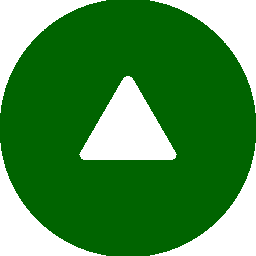|
|
基礎ばり支点位置直接入力 |  |
| 入力▶直接入力 ▶基礎▶基礎ばり支点位置 | ||
水平荷重時は、自動計算では直交基礎ばりがある位置を支点位置とし、支点間を応力算定区間とします。
直交基礎ばりの剛性が小さいなど、直交基礎ばりによる拘束が十分ではない場合などに入力します。
長期は、自動計算では柱位置を支点位置とします。柱がなく、直交基礎ばりによる拘束が期待できる場合などに入力します。
直交基礎ばりの剛性が小さいなど、直交基礎ばりによる拘束が十分ではない場合などに入力します。
長期は、自動計算では柱位置を支点位置とします。柱がなく、直交基礎ばりによる拘束が期待できる場合などに入力します。
 |
ダイアログ |
 |
説 明 |
 |
サブメニュー |
 |
操 作 |
 ダイアログ
ダイアログ

| 項 目 | 説 明 |
|---|---|
| 長期支点追加 | 長期応力計算時に支点とする場合にチェックします。 |
| 水平荷重時支点解除 | 水平荷重時に支点を解除する場合にチェックします。 |
| 方向 | 解除する方向を指定します。 「XY方向」、「X方向」、「Y方向」のいずれか。 |
| ※ | ダイアログには、前回設定した内容が表示されます。 |
 説 明
説 明
同じ位置に重複して配置した場合は、後で配置した内容に置き換わります。
 サブメニュー
サブメニュー
コマンドの横にある▶をクリックするとサブメニューが表示され、コマンドを実行することができます。
 |
 操 作
操 作
 配置
配置
- 支点位置を直接入力する位置にカーソルを合わせクリックすると、
支点位置が設定されます。
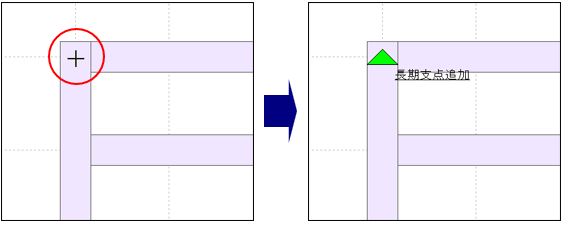
- 右クリックしてダイアログを表示します。
[キャンセル]ボタンをクリックし、コマンドを解除します。※ ダイアログが画面に表示されている状態で、 伏図の作業ウィンドウ内を右クリックしても、コマンドを解除します。
 削除
削除
- サブメニューから[
 基礎ばり支点位置の削除]を選択します。
基礎ばり支点位置の削除]を選択します。 - 削除したい支点位置にカーソルを合わせクリックすると、支点位置が削除されます。
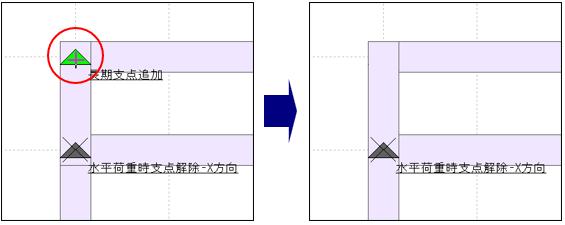
また、ドラッグしながら削除する範囲を指示すると、一度に複数の支点位置を削除することができます。
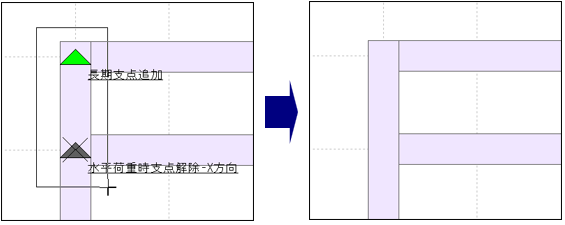
- 伏図の作業ウィンドウ内を右クリックし、コマンドを解除します。
※ キーボードの[Esc]キーを押して、コマンドを解除することもできます。